Giver Snapchat besked, hvis du laver et screenshot af en snapchat-profil af en person, som du ikke er venner med?
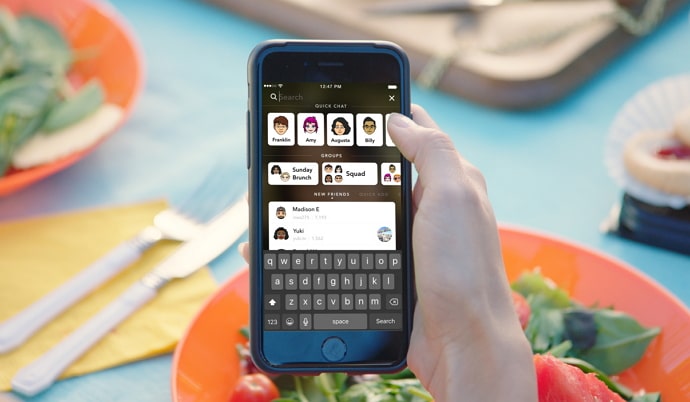
Indholdsfortegnelse
Snapchat er den bedste platform for teenagere til at komme i kontakt og nyde uden truslen om, at deres forældre hænger rundt. Og det kan synes at betyde direkte, at forældre ikke kan bruge platformen, men det er ikke sandt! Selv om Snapchats målgruppe er brugere mellem 13 og 15 år, er der ikke nogen hård og fast grænse. Alle kan tilmelde sig og nyde platformen, og ingen kender deres alder, medmindre deudtrykkeligt ønsker det kendt.
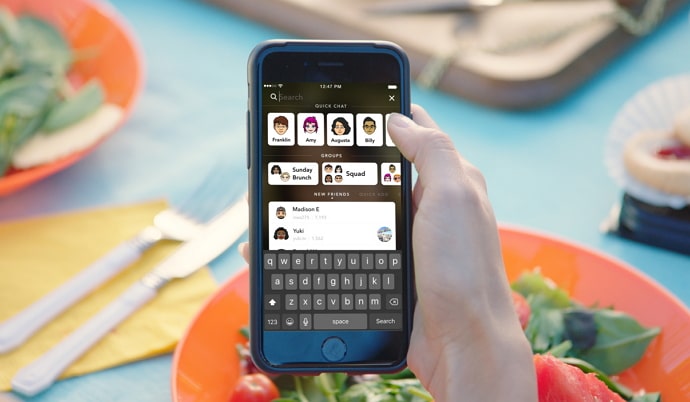
Snapchat tror ikke på unødvendig offentliggørelse af personlige oplysninger. Brugerens alder, placering, billede eller andre oplysninger af den slags behøver ikke at blive vist på deres profil for fremmede. Så folk, der ikke er venner på Snapchat, kan se meget lidt på hinandens profiler.
Hvis du går til sektionen Hurtig tilføjelse, kan du kun se en bitmoji på en persons profil og muligheden for at tilføje dem. Så selv hvis dine forældre er på platformen, vil det ikke være let for dem at finde dig uden et billede eller oplysninger.
Se også: Sådan får du vist tidligere/gamle Instagram-profilbilleder HistorieI dagens blog diskuterer vi, om Snapchat giver nogen besked, hvis du tager et screenshot af deres profil, selv om I ikke er venner på platformen.
Se også: Sådan kan du se, om en person er aktiv på Bumble (Bumble Online Status)Giver Snapchat besked, hvis du laver et screenshot af en snapchat-profil af en person, som du ikke er venner med?
Kan du tage et skærmbillede af en snapchat-profil af en person, som du ikke er venner med, uden at Snapchat giver dem besked om det? Ja, det kan du godt! Men vi vil gerne nævne, at det er ligegyldigt, om du tager det.
Lad os forklare: Snapchat er en meget sikker platform. Så generelt er der ikke meget at se på en persons profil, medmindre vedkommende er din ven. På en tilfældig persons profil er alt, hvad du kan se, brugernavn, bitmoji og muligheden for at + Tilføj ven.
Det er dog forståeligt, hvorfor du ønsker at gøre dette. Vi har alle venner, som vi ikke længere taler med; det er en naturlig del af livet. Så vi føler en blanding af vemod og anerkendelse, når vi ser dem, da vi på et tidspunkt ønskede dem i vores liv.
Så når du ser deres profil på Snapchat, kan du ikke lade være med at tage et screenshot af deres brugernavn, hvis du nogensinde ønsker at tale med dem. Nu, baseret på hvorfor de to af jer faldt fra hinanden, det kunne sandsynligvis være en dårlig idé at gøre dette, men det er ikke, hvad vi er her for at diskutere i dag.
Hvis du tager et skærmbillede af en brugers profil, som du er venner med, vil de straks opdage det. I modsætning til ikke-venner indeholder venners profiler også personlige oplysninger som stjernetegn, snapscores, gemte chatmedier og meget mere. Så det er ikke en god idé at tage et skærmbillede af deres oplysninger på den måde.
Hvis du stadig har brug for at tage et skærmbillede, kan du også gøre det ved at spørge dem før eller fortælle dem det bagefter. Generelt foretrækker vi førstnævnte, men da de er dine venner, og det bare er Snapchat, er det nok at informere dem høfligt om det.
Lad os nu komme til et emne, som vi kort nævnte i indledningen: begrebet genveje. Lad os sige, at en person har næsten to hundrede venner på Snapchat. Det er ikke let for denne person at sende et snap til alle sine venner efter at have valgt dem individuelt.
I stedet kan de oprette en genvej med et navn som "Alle venner", "Alle" eller blot "Stribe". Du kan faktisk blot tilføje brand-emoji'en (🔥), da en stribe også kan mærkes som en emoji. På den måde kan de hurtigt gøre deres del for at vedligeholde alle deres striber med venner.
Bare rolig, ingen af dine venner vil nogensinde kunne se, at de er en del af en genvej, som du har oprettet.
Sådan opretter du en genvej på Snapchat
Du kan oprette en genvej på Snapchat på to måder: via din Chats side og og Send til Vi vil drøfte dem begge i dag.
Trin 1: Åbn Snapchat-mobilappen på din smartphone: Du vil straks lande på Snapchat-kamera skærm.
Trin 2: Stryg til højre for at gå til din Chats side. Gå nu til toppen og prøv at trække din Chats siden. Snapchat-spøgelset vil blive vist sammen med den Kolonne med genvej . Tryk på " + " for at oprette en genvej.
Trin 3: Tryk på den blå knap, der hedder Ny genvej Vælg de personer, du vil tilføje til den, og giv den et navn ved at trykke på bjælken øverst på siden, hvor der står Vælg Emoji. Du kan kun vælge én emoji til genvejen.

